Esta es tu guía sobre cómo crear un Gang Sheet en Illustrator, acompáñanos a través de este blog para que puedas aprender todos los consejos que hemos preparado para ti!
En las últimas semanas hemos discutido cómo crear "Gang Sheets" en diferentes programas de software, esta vez hablaremos de cómo crear tu "Gang Sheet" en Illustrator.
¿Qué es Illustrator?
Adobe Illustrator es un software de diseño vectorial creado y desarrollado por Adobe Inc. Su particularidad reside en el hecho de que trabaja con vectores en lugar de píxeles, al igual que Photoshop, Illustrator se utiliza con frecuencia por diseñadores gráficos al crear obras de arte profesionales que requieren salidas de alta calidad, como se mencionó antes, es un programa de vectores.
Ventajas de Usar Illustrator
- Gráficos vectoriales: como se mencionó antes, la principal ventaja de usar Illustrator es que trabaja con vectores, lo que significa que un arte creado con vectores nunca se pixelará, este tipo de arte es muy recomendado para DTF Transfers con el fin de obtener una impresión de alta calidad.
- Longitud de Gang Sheet: a diferencia de otros programas como Canva, Illustrator no te limita en términos de la longitud de tu Gang Sheet.
- Gestión de capas: Illustrator te permite trabajar con capas, lo que significa que puedes trabajar imagen por imagen sin modificar otras capas.
- Formatos de archivo: Existen muchos formatos en el mundo del diseño gráfico y DTF Transfers, afortunadamente, Illustrator te permite trabajar con ellos ya que acepta una amplia gama de formatos.
Desventajas de usar Illustrator:
- Costo: Illustrator es parte de la suite de Adobe, que es una suscripción de pago, el costo podría ser considerable para una sola persona o pequeñas empresas.
- Curva de aprendizaje: Illustrator puede ser difícil de usar para los principiantes, debido a su amplia gama de herramientas, se recomienda un curso si lo usas como tu software predeterminado.
Como puede ver, Illustrator es un excelente programa que puede ayudarlo a hacer crecer su negocio, ahora, vamos a aprender cómo aplicar este increíble programa a su negocio de DTF Transfers guiándolo para crear su propio Gang Sheet en Illustrator, para hacerlo, siga las siguientes instrucciones:
Paso 1: Crear un Documento de Illustrator
- Para comenzar, necesitarás crear un documento en Illustrator, para hacerlo, por favor ve a la página principal de Illustrator y haz clic en "Crear Nuevo", luego ingresarás el tamaño de la Gang Sheet asegurándote de que se cumplan los siguientes requisitos:
- 22 pulgadas de ancho - nuestras Gang Sheet siempre tendrán 22 pulgadas de ancho, así que asegúrate de que ese número esté insertado
- La longitud dependerá de la tamaño del Gang Sheet que compraste, si compraste más de 180 pulgadas, por favor divide tus archivos en dos o más documentos para que puedas mantenerlos más pequeños que 180 pulgadas.
- Asegúrate de que la casilla "INCHES" esté seleccionada.
- El modo de color está en "RGB MODE"
- Los efectos de trama están en "ALTO (300 PPI)"
Sure, I can help with that. However, you haven't provided any text to translate. Please provide the text you need translated.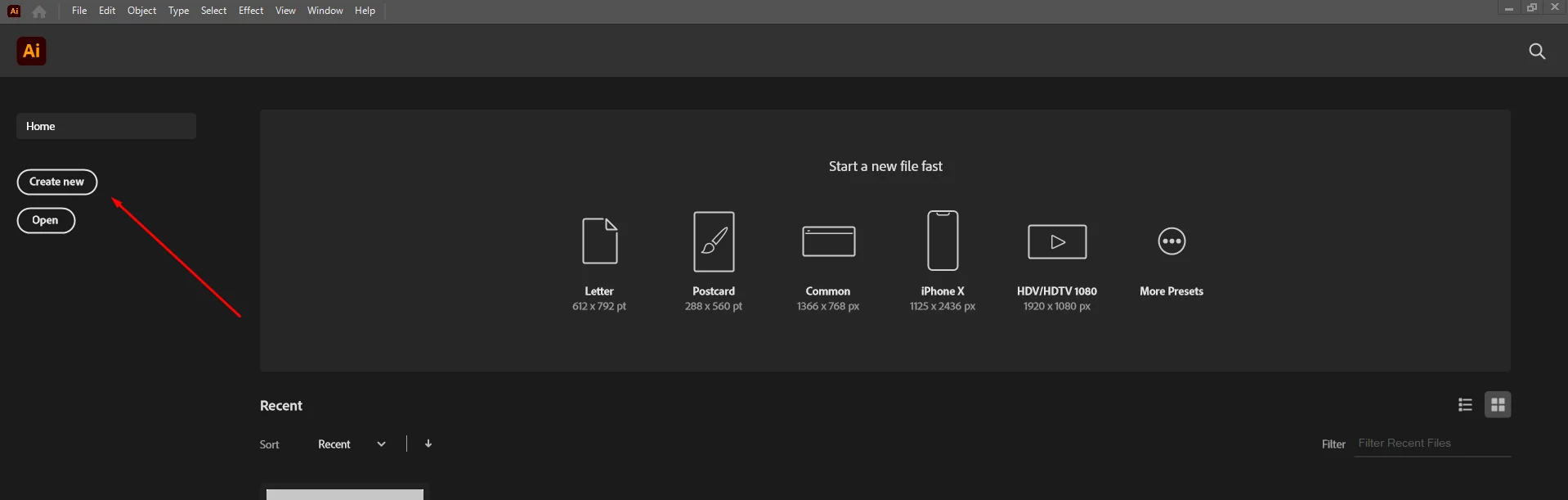
Sure, I can help with that. However, you haven't provided any text to translate. Please provide the text you need translated.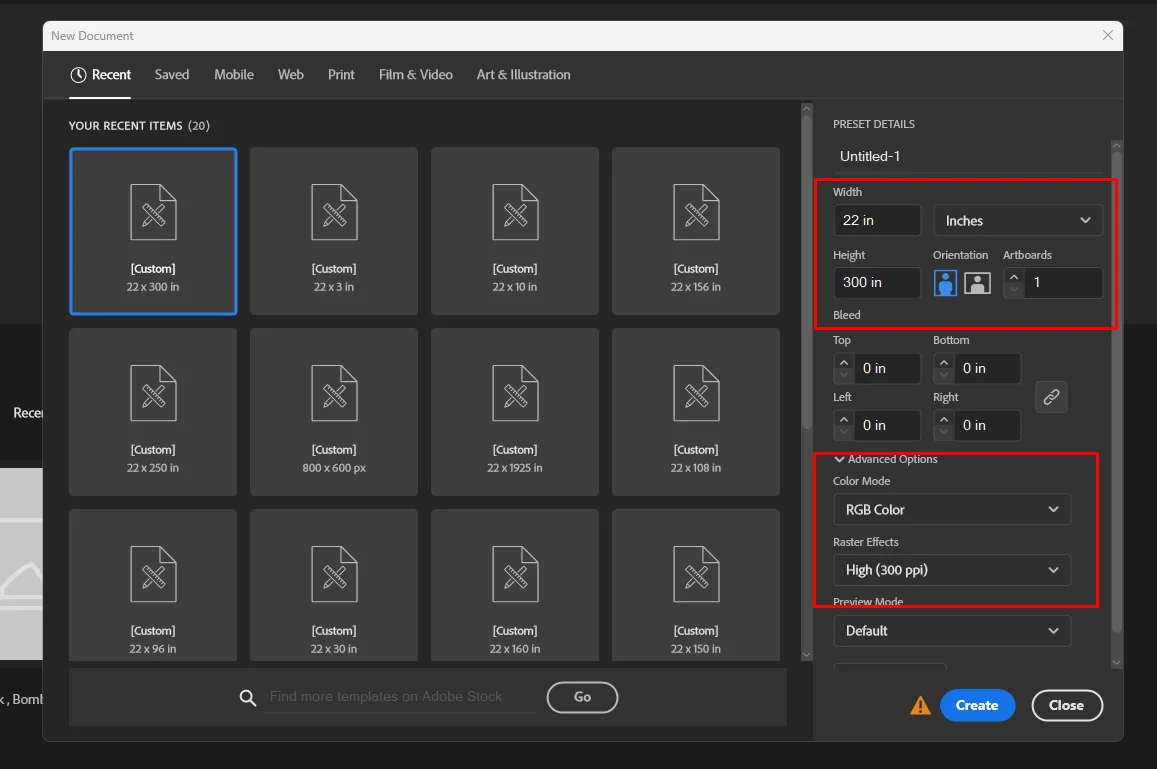
Paso 2: Inserta tus diseños
Una vez que tu documento está creado, ¡es hora de que pongas tus diseños en él!
Abre tus diseños y arrástralos al documento que creaste.
Sure, I can help with that. However, you haven't provided any text to translate. Please provide the text you need translated.
Dimensiona tus diseños de acuerdo a tus necesidades, puedes verificar los tamaños haciendo clic en ellos y mirando en la esquina superior derecha para ver el tamaño exacto, si deseas editarlos, asegúrate de que el botón de cadena esté activado para que tus diseños no se deformen.
Sure, I can help with that. However, you haven't provided any text to translate. Please provide the text you need translated.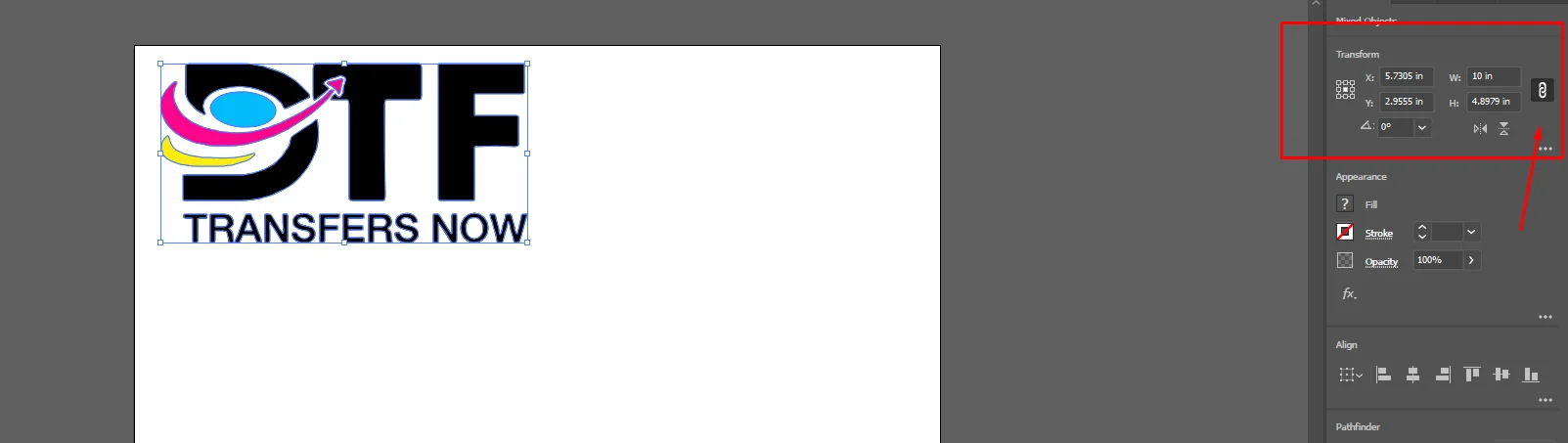
Distribuye tu diseño a lo largo de toda la Gang Sheet, por favor deja un espacio entre todos ellos de al menos 0.25, y asegúrate de dejar un margen entre tus imágenes y los bordes para que nada se corte.
Sure, I can help with that. However, you haven't provided any text to translate. Please provide the text you need translated.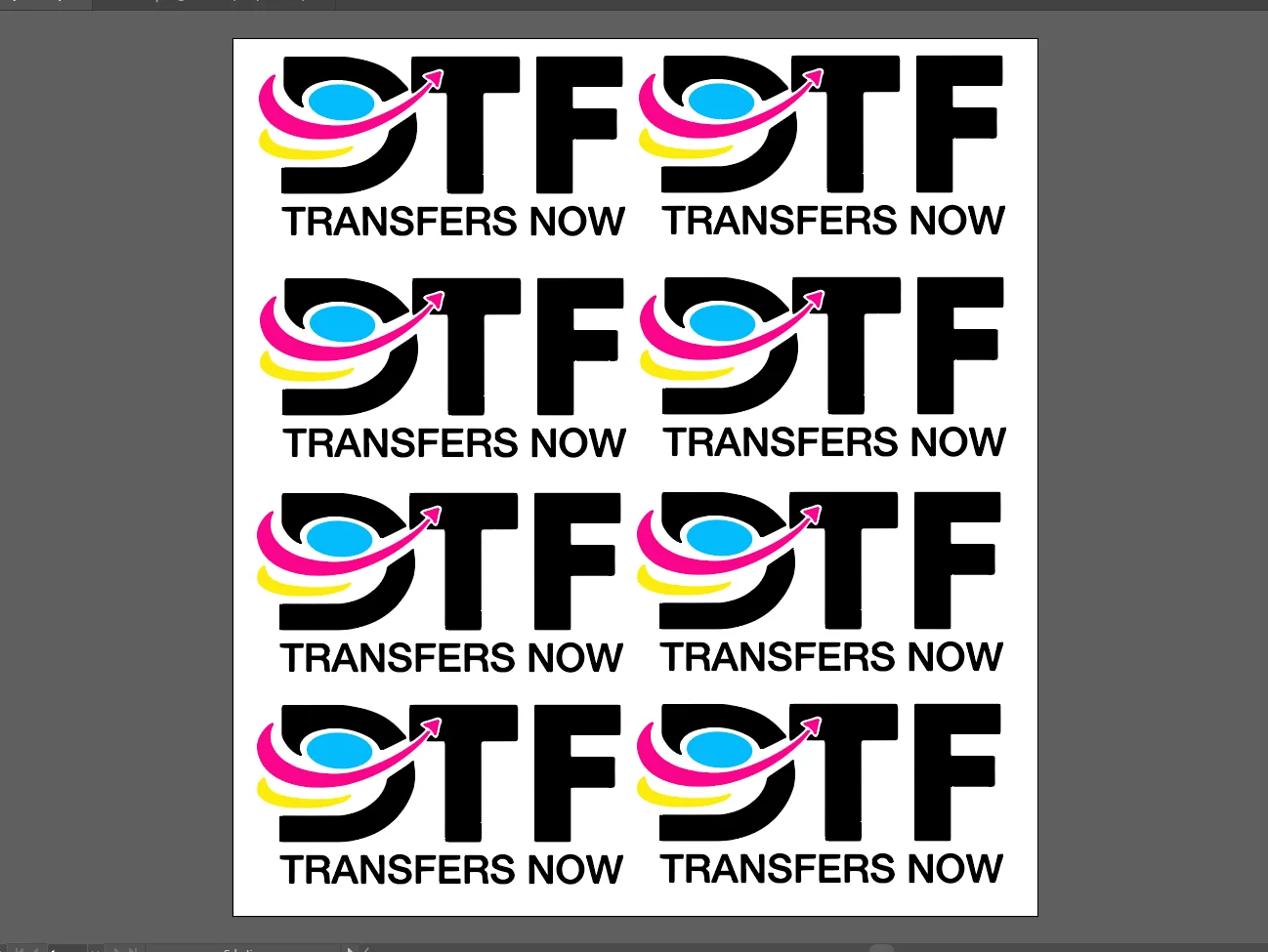
Paso 3: Exportando
Una vez que tu Gang Sheet está listo para usar, ¡es hora de exportarlo!
Para hacerlo, vaya a "archivo", luego haga clic en "exportar" y luego en "exportar como", se abrirá su explorador de archivos, nombre su documento, asegúrese de que "use artboard" esté marcado, y haga clic en "exportar".
Aparecerá una caja de opciones PNG, asegúrate de que la resolución esté en "HIGH (300)"
Sure, I can help with that. However, you haven't provided any text to translate. Please provide the text you need translated.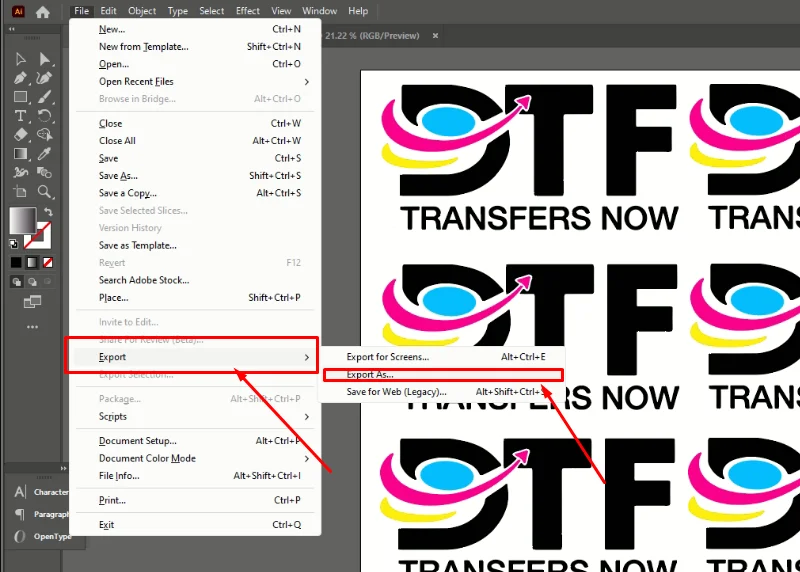
Sure, I can help with that. However, you haven't provided any text to translate. Please provide the text you need translated.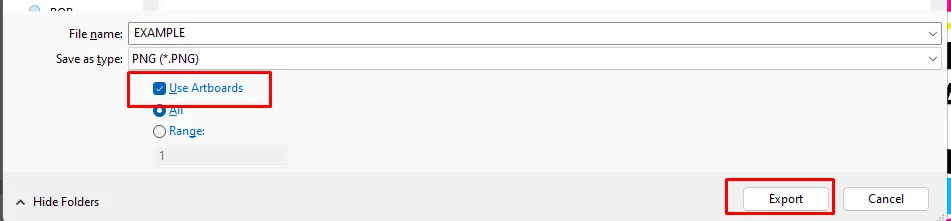
Sure, I can help with that. However, you haven't provided any text to translate. Please provide the text you need translated.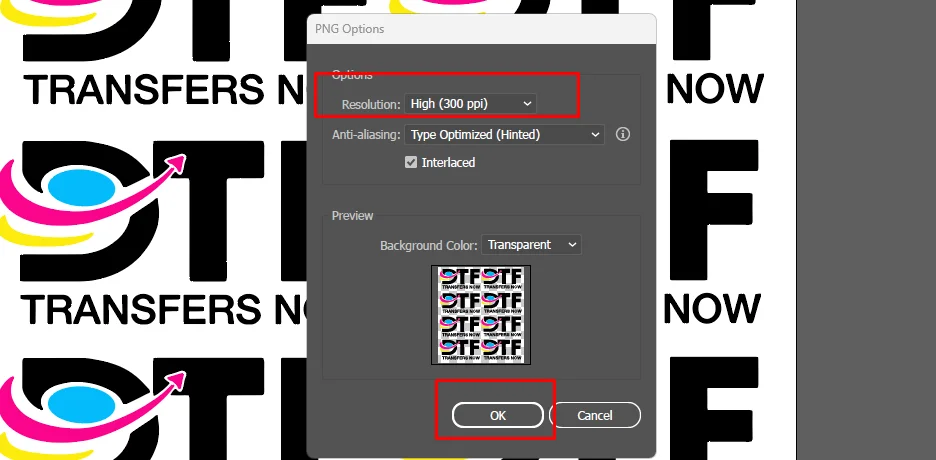
Paso 4: Correo electrónico
¡Felicidades! Tu Gang Sheet está listo para usar!
Ahora, es hora de enviárnoslo por correo electrónico, una vez que tú realiza tu pedido, por favor envíanos tu Gang Sheet por correo electrónico. info@dtftransfersnow.com, , ¡y nosotros nos encargaremos del resto!
Realmente esperamos que este blog haya sido útil para ti y tus proyectos, pero si eres más un aprendiz visual, asegúrate de revisar nuestros tutoriales en video sobre "Gang Sheet" y "DTF Transfers". cómo crear un Gang Sheet en Illustrator, una guía en video que te ayudará a repasar este tema. Adelante y revisa todos nuestros productos y inicia tu propio negocio con DTF Transfers, ¡estaremos más que felices de ayudarte!
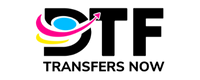
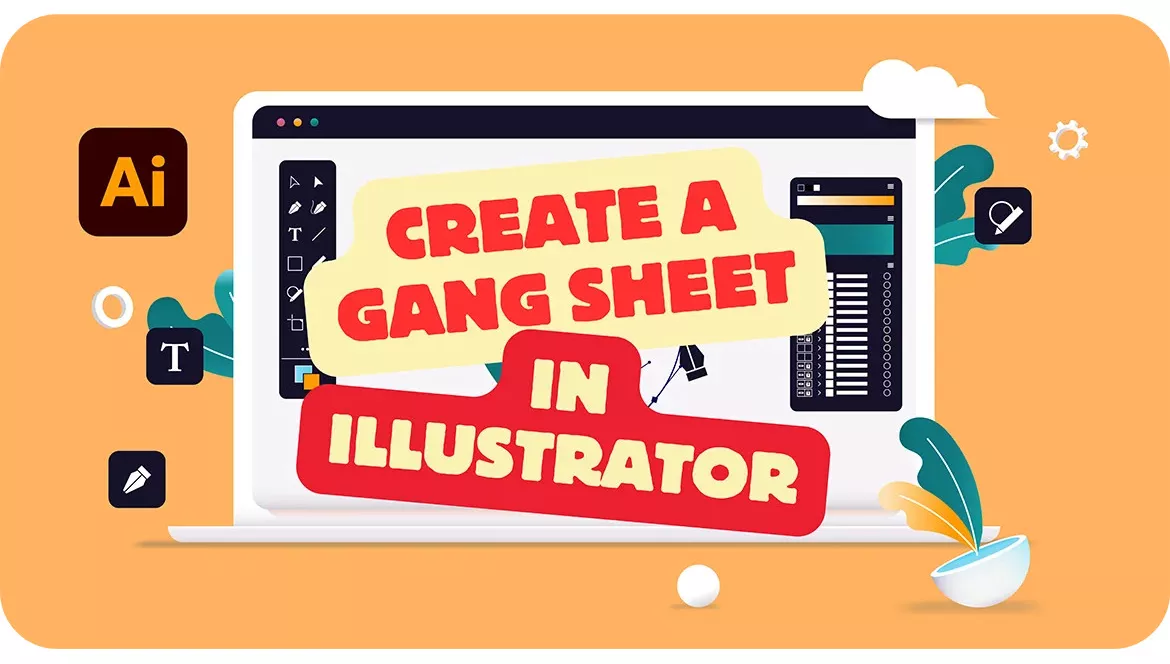
Comentarios
Sin comentarios en este momento!
Deje su comentario